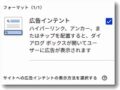「独自ドメインのメールも、全部Gmailで管理している」 そんなフリーランスや経営者の方には少し衝撃的なニュースが入ってきました。実は、2026年1月をもって、Gmailの「他のアカウントのメールを確認(POP受信)」機能のサポート終了が予定されています。
「独自ドメインのメールも、全部Gmailで管理している」 そんなフリーランスや経営者の方には少し衝撃的なニュースが入ってきました。実は、2026年1月をもって、Gmailの「他のアカウントのメールを確認(POP受信)」機能のサポート終了が予定されています。
これまでのように、Gmail側から外部サーバーへメールを取りに行く設定ができなくなるのです。 「えっ、じゃあ仕事のメールがGmailで見られなくなるの?」と焦る必要はありません。今のうちに仕組みを理解して、設定を変更すれば大丈夫です。
今回は、この仕様変更の真偽と、具体的な代替案(転送設定)について解説します。
Gmailの仕様変更に対応しましょう

2026年に何が変わるのか?
今回終了するのは、Gmail設定画面の「アカウントとインポート」にある、「他のアカウントのメールを確認」という機能です。
Google 公式ヘルプ:Gmail の Gmailify と POP の今後の変更について
-
これまで(POP接続): Gmailが定期的に外部サーバー(エックスサーバーなど)へアクセスし、メールを取りに行っていた。
-
2026年以降: このPOP接続でメール情報を「取りに行く」機能が廃止されます。
つまり、今の設定のまま2026年を迎えると、独自ドメイン宛てに来たメールがGmailに届かなくなってしまいます。
ベターなのはサーバー側での自動転送【対策案A】
では、どうすれば良いのでしょうか? 最も手軽で、追加コストのかからない解決策は「レンタルサーバー側で転送設定を行うこと」です。
エックスサーバーなどの主要なレンタルサーバーには、届いたメールを指定のアドレスへ自動転送する機能が標準でついています。
【新しい運用の流れ】
-
独自ドメイン宛てにメールが届く
-
サーバー(エックスサーバー等)が、即座にあなたのGmailアドレスへ「転送」する
-
Gmailで受信を確認する
これまでは「Gmailが取りに行く(Pull型)」形でしたが、これからは「サーバーがGmailに送る(Push型)」に変更します。
この方法のメリット
実は、この変更にはメリットもあります。これまでのPOP受信は「最大1時間に1回」程度の巡回頻度だったため、受信にタイムラグがありました。しかし、転送設定ならリアルタイムでGmailに届くようになります。
【注意】転送設定のデメリットと対策
「なんだ、転送にするだけでいいのか」と思われた方、ちょっと待ってください。いくつか重要な注意点があります。
① 迷惑メール判定されやすくなる
転送されたメールは、Gmailのセキュリティチェック(SPF/DKIM認証など)に引っかかりやすく、迷惑メールフォルダに入ってしまうリスクが高まります。
-
対策: エックスサーバーなどは対策(SRSなど)が進んでいますが、切り替え直後はこまめに迷惑メールフォルダをチェックし、「迷惑メールではない」と報告して学習させる必要があります。
また、エックスサーバーでの「SPF、DKIM、Dmarc」の設定を確認し、メールの信頼性を確保できるようにしておきましょう。
② Gmail側の「送信設定」は消さないこと!
今回なくなるのは「受信」の機能だけです。Gmailから独自ドメインのアドレスで返信する機能(SMTP接続)はそのまま使えます。
-
対策: 転送に切り替えた後も、Gmailの「名前(送信メールアドレス)」の設定は削除しないでください。ここを削除すると、Gmailから返信した際に送信元が「@gmail.com」になってしまいます。
▼実際に当社が設定したGmailの画面です
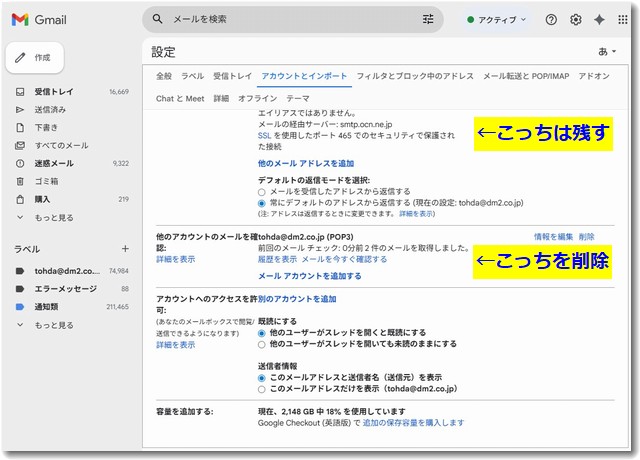
画面では、上の方が送信(SMTP)で、下の方が受信(POP)の設定です。削除するのは下の受信(POP)の設定だけですので間違えないようにしましょう。
転送設定のまとめ:2026年に向けて準備すること
今回の仕様変更は、無料版Gmailをビジネス利用している多くのユーザーに影響します。 エックスサーバーなどを利用中の方は、以下の手順で移行を進めましょう。
-
レンタルサーバーの管理画面へログイン
-
メール設定から、Gmail宛ての「自動転送」を設定する(※「サーバーにメールを残す」設定推奨)
-
転送が正しく行われるかテストする
-
問題なければ、Gmail側の「POP受信設定」を削除する(重複受信を防ぐため)
-
Gmail側の「送信設定(SMTP)」はそのまま残す
2026年はまだ先ですが、直前になって慌てないよう、早めに転送設定への切り替えテストをしておくことをおすすめします。
有料のGoogleWorkspaceに移行する方法もあります
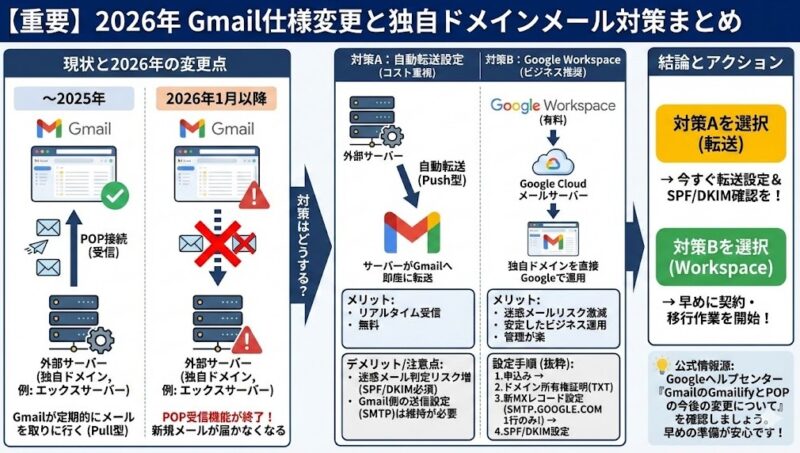
もし、「迷惑メールに入るリスクを絶対に避けたい」「もっと確実に運用したい」という場合は、有料版の Google Workspace への乗り換えを検討するのも一つの手です。
Google Workspace(旧 G Suite)への切り替えは、2026年の仕様変更の影響を受けず、かつ迷惑メール判定のリスクも激減するため、ビジネス利用において最も推奨される解決策です。
今回は、利用中の「エックスサーバー」でドメインを管理している前提で、Google Workspaceの契約から設定完了までの手順を解説します。
※Workspaceへの切り替えを予定していない場合、以下の内容は読まなくてもけっこうです。
Google Workspace 導入・設定完全ガイド【対策案B】
これまで無料版Gmailで受信していた独自ドメインメールを、Google Workspace(有料版)で直接運用するための手順です。
全体の流れ
-
Google Workspaceの申し込み
-
ドメインの所有権確認(TXTレコード設定)
-
メールの配送先を変更(MXレコード設定)
-
セキュリティ設定(SPF/DKIM設定)
手順1:Google Workspace に申し込む
まずはGoogleの公式サイトから申し込みを行います。
-
Google Workspace 公式サイトへアクセスし、「利用を開始」をクリック。
-
プラン選択: 通常は「Business Starter(月額680円/ユーザー)」です。
ですが、クラウドストレージ増量やGeminiでの学習させないオプトアウトを選択したい方は、月額1720円のスタンダードを選択することをおすすめします。 -
企業名・人数: 情報を入力します。
-
連絡先情報: 現在使っている(連絡が取れる)メールアドレスを入力。
-
ドメインの入力: 「ドメインを持っています」を選択し、利用中の独自ドメイン(例:
example.com)を入力します。 -
ユーザー名の作成: これが新しいメインのメールアドレスになります(例:
info@example.com)。 -
支払情報を入力し、アカウントを作成します(14日間の無料試用期間があります)。
手順2:ドメインの所有権を証明する(Xserver側での操作)
「このドメインは本当にあなたのものですか?」というGoogleの確認に応答します。
-
Google Workspaceの管理コンソール(admin.google.com)にログインします。
-
「ドメインの所有権を証明」という案内が表示されるので、「TXTレコード」による確認を選択します。
-
検証コード(
google-site-verification=...から始まる長い文字列)が表示されるので、コピーします。 -
エックスサーバーの「サーバーパネル」にログインします。
-
「DNSレコード設定」をクリックし、該当ドメインを選択します。
-
「DNSレコード追加」タブを選び、以下を入力します。
-
ホスト名: 空欄(または
@) -
種別: TXT
-
内容: 先ほどコピーしたGoogleの検証コード
-
優先度: 0(そのままでOK)
-
-
「確認画面へ進む」→「追加する」をクリック。
-
Google Workspaceの画面に戻り、「ドメインの所有権を証明」ボタンをクリックします。(反映まで数分〜1時間かかる場合があります)
手順3:メールの配送先をGoogleに切り替える(MXレコード設定)
ここが最重要ステップです。
これまでエックスサーバーに届いていたメールを、Googleのサーバーに届くように信号を切り替えます。
-
再度、エックスサーバーの「DNSレコード設定」を開きます。
-
既存のMXレコードを削除します。
-
「種別」が「MX」になっている既存の行を探し、「削除」します(通常はホスト名が空欄で、内容がドメイン名のもの)。
-
- Google指定のMXレコードを追加します。
ホスト名 種別 内容 (値) 優先度 空欄 (または @) MX SMTP.GOOGLE.COM 1 「DNSレコード追加」から、上記のように登録してください。
※以前は5つのレコードを入力する必要がありましたが、現在はSMTP.GOOGLE.COMというレコードだけでよくなりました。 -
設定後、Google Workspace管理画面で「Gmailを有効にする(MXレコードを確認)」をクリックします。
※注意: この設定が完了した瞬間から、新しいメールはエックスサーバーではなく、Google Workspaceの受信トレイに直接届くようになります。
手順4:信頼性を高める設定(SPF / DKIM)
迷惑メール判定されないために、必ずやっておくべき設定です。
SPFレコードの設定
-
エックスサーバーの「DNSレコード設定」一覧を見ます。
-
種別が「TXT」、内容に
v=spf1 ...と書かれている行を探し、「変更」をクリックします。 -
内容を以下のように書き換えて保存します(Googleも含める記述にします)。
-
変更前:
v=spf1 +ip4:xxx.xxx... include:xserver.jp ~all -
変更後:
v=spf1 include:_spf.google.com include:xserver.jp ~all -
※もしエックスサーバーでメール送信を一切しないなら
v=spf1 include:_spf.google.com ~allだけでOKです。
-
※この設定はエックスサーバーの管理画面でGmail対応のボタンをクリックするだけで実装できますので必ずやっておいてください。
DKIMの設定
-
Google Workspace管理コンソールで「アプリ」>「Google Workspace」>「Gmail」>「メールの認証」へ進みます。
-
「新しいレコードを生成」をクリックし、キーを作成します。
-
表示された「DNSホスト名(通常は
google._domainkey)」と「TXTレコードの値(長い文字列)」をコピーします。 -
エックスサーバーのDNS設定で、新しいTXTレコードとして追加します。
-
Googleの画面に戻り、「認証を開始」をクリックします。
過去のメールはどうなる?(データ移行)
上記の設定を行っても、過去にエックスサーバーで受信済みのメールは、新しいGmail箱には自動で入りません。
-
方法A: 旧環境(POP受信していた無料Gmailなど)に残っているので、過去分はそちらで検索する(一番カンタン)。
-
方法B: Google Workspaceの「データ移行ツール」を使って、エックスサーバーから過去メールを吸い上げる(少し専門知識が必要)。
さいごに
これで設定は完了です。
以後は、PCでもスマホアプリでも、Google Workspaceのアカウントでログインすれば、独自ドメインのメールを快適に、安全に利用できます。
このGmail仕様変更についての内容をスライドにしましたので、スライド形式でもご覧いただけます。

この記事を書いた遠田幹雄は中小企業診断士です
遠田幹雄は経営コンサルティング企業の株式会社ドモドモコーポレーション代表取締役。石川県かほく市に本社があり金沢市を中心とした北陸三県を主な活動エリアとする経営コンサルタントです。
小規模事業者や中小企業を対象として、経営戦略立案とその後の実行支援、商品開発、販路拡大、マーケティング、ブランド構築等に係る総合的なコンサルティング活動を展開しています。実際にはWEBマーケティングやIT系のご依頼が多いです。
民民での直接契約を中心としていますが、商工三団体などの支援機関が主催するセミナー講師を年間数十回担当したり、支援機関の専門家派遣や中小企業基盤整備機構の経営窓口相談に対応したりもしています。
保有資格:中小企業診断士、情報処理技術者など
会社概要およびプロフィールは株式会社ドモドモコーポレーションの会社案内にて紹介していますので興味ある方はご覧ください。
お問い合わせは電話ではなくお問い合わせフォームからメールにておねがいします。新規の電話番号からの電話は受信しないことにしていますのでご了承ください。

【反応していただけると喜びます(笑)】
記事内容が役にたったとか共感したとかで、なにか反応をしたいという場合はTwitterやフェイスブックなどのSNSで反応いただけるとうれしいです。
本日の段階で当サイトのブログ記事数は 6,861 件になりました。できるだけ毎日更新しようとしています。
遠田幹雄が利用しているSNSは以下のとおりです。
facebook https://www.facebook.com/tohdamikio
ツイッター https://twitter.com/tohdamikio
LINE https://lin.ee/igN7saM
チャットワーク https://www.chatwork.com/tohda
また、投げ銭システムも用意しましたのでお気持ちがあればクレジット決済などでもお支払いいただけます。
※投げ銭はスクエアの「寄付」というシステムに変更しています(2025年1月6日)
※投げ銭は100円からOKです。シャレですので笑ってご支援いただけるとうれしいです(笑)
株式会社ドモドモコーポレーション
石川県かほく市木津ロ64-1 〒929-1171
電話 076-285-8058(通常はFAXになっています)
IP電話:050-3578-5060(留守録あり)
問合→メールフォームからお願いします
法人番号 9220001017731
適格請求書(インボイス)番号 T9220001017731